Хотите перенести iPhone 4S на компьютер для резервного копирования ваших ценных фотографий, песен или видео? В конце концов, чем дольше вы используете iPhone, тем больше данных занимает ваш iPhone. Но вы не хотите их удалять, верно? Так что лучший способ - это передать все данные или важные данные для Mac / PC для сохранения их навсегда, и вы можете иметь достаточно места на вашем компьютере.
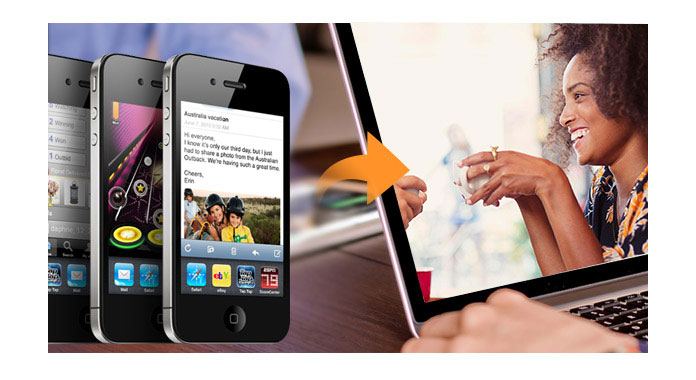
Конечно, когда вы передаете данные iPhone на компьютер, первый способ использования iTunes или iCloud. Но знаете ли вы, где находится резервная копия iTunes? Вы знаете, как увидеть файлы резервных копий на iCloud? Вы не знаете Итак, здесь мы представим вам два способа передачи фотографий, изображений, музыки, контактов и других данных с iPhone 4S на Mac / PC. Один из способов - использовать iTunes для переноса данных с iPhone на компьютер, другой - с помощью переноса iOS для копирования iPhone на Mac / PC.
Нажмите здесь, чтобы узнать больше информации о Сохранить текстовые сообщения на iPhone для резервного копирования.
Теперь давайте посмотрим, как передавать данные iPhone на компьютер с помощью iTunes или iCloud отдельно. Juat следуйте следующим частям, чтобы закончить это.
Загрузите последнюю версию iTunes и откройте ее. А затем подключите ваш iPhone к компьютеру. В правом интерфейсе iTunes вы найдете «Резервные копии». Нажмите «Этот компьютер» в левом меню, а затем на вкладке «Резервное копирование сейчас» справа для резервного копирования iPhone на компьютер.
После передачи музыки / фотографий / сообщений / видео с iPhone на компьютер, вы можете просматривать эти файлы с Местоположение резервной копии iTunes.
Прежде чем передавать iPhone с помощью iCloud, необходимо убедиться, что ваш iPhone подключен к сети Wi-Fi.
Перейдите в «Настройки»> «iCloud»> «Резервное копирование» на iPhone (iOS 8 или более поздняя версия).
Вкладка «Настройки»> «iCloud»> «Хранение и резервное копирование» на вашем iPhone (iOS 8 ранее). Затем нажмите «Резервное копирование сейчас».
Если вы не уверены, сделали ли вы резервную копию вашего iPhone или нет, вы можете нажать «Настройки»> «iCloud>« Хранилище »>« Управление хранилищем », чтобы просмотреть подробную информацию о резервных копиях.
Когда вы закончите перенос iPhone в iCloud, вы можете войти в iCloud на своем компьютере, где вы найдете свой резервное копирование ICloud.
Здесь мы представим вам одно программное обеспечение для передачи данных iPhone - iOS Transfer, чтобы помочь вам легко и быстро перемещать данные с iPhone 4S / 5 / 5c / 5s / 6/6 Plus / 6s / 6s Plus / 7/7 Plus на ПК / Mac.
iOS Transfer, как программное обеспечение для передачи файлов iPhone / iPod / iPad, позволяет переносить музыку / видео / изображения / библиотеку фотографий / контакты / сообщения и другие практически любые данные с iPhone на компьютер. Это мощное приложение с абсолютной безопасностью и отсутствием вирусов. Особенности этого iPhone на компьютер перечислены ниже:
1. Экспортируйте музыку / видео / фотографии / контакты / голосовые заметки / SMS и многое другое с iPhone на ПК / Mac без потери данных.
2. Синхронизируйте файлы iPhone / iPad / iPod с iTunes и просматривайте детали резервного копирования iTunes по одному.
3. Перенесите все данные со старого iPhone / iPad / iPod на новый iPhone / iPad / iPod безопасно и быстро.
4. 100% безопасность и нулевая потеря данных.
Теперь просто скачайте и попробуйте бесплатно!
Шаг 1 Подключите ваш iPhone к ПК / Mac с помощью USB-кабеля для передачи данных iPhone на компьютер.
Шаг 2 Выберите файлы, которые вы хотите переместить на компьютер, такие как контакты, список воспроизведения, контакт и т. Д.
С помощью iOS Transfer вы можете передавать все файлы с iPhone на компьютер, а также между iPhone и iPad / iPod.
К настоящему времени здесь показаны два способа переноса iPhone на ПК / Mac. Выберите один из способов легко и быстро перенести iPhone на компьютер.